Que dois-je faire si le magasin Steam n'accepte pas le code -118 ? Je pense que de nombreux amis rencontrent souvent des milliers de codes d'erreur lorsqu'ils utilisent Steam, dont -118 est le plus courant. Aujourd'hui, je vais vous expliquer comment résoudre le code d'erreur -118 dans la boutique Steam.
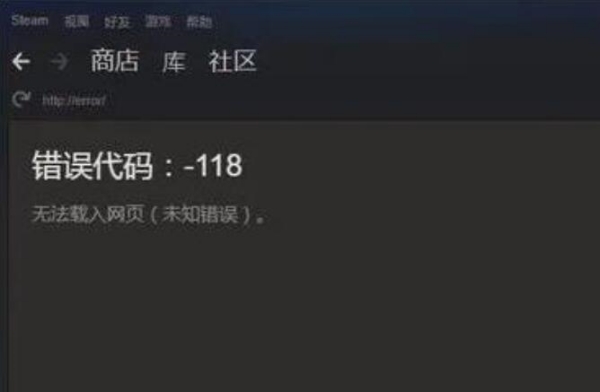
Méthode 1 : communauté Steam
1. Tout d'abord, vous pouvez télécharger un logiciel steamcommunity, puis exécuter le logiciel steamcommunity en tant qu'administrateur, puis cliquer sur « Démarrer le service ».
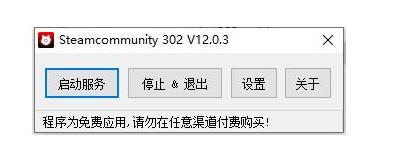
Méthode 2 : modifier le fichier hôte
1. Ouvrez d'abord le lecteur C de l'ordinateur et recherchez le fichier hosts. Ouvrez les fichiers dans l'ordre selon le chemin C:WindowsSystem32driversetc.
2. Recherchez ensuite le fichier hosts, cliquez dessus avec le bouton droit et sélectionnez Bloc-notes pour l'ouvrir.
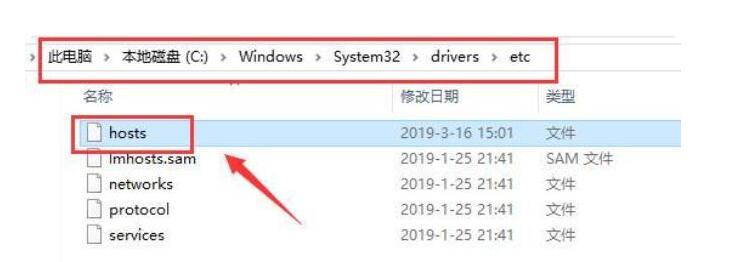
3. Entrez à la fin des hôtes
Vanne 104.99.56.134. vo. llnwd. filet
104.99.56.134CAN. à vapeur. com
104.99.56.134CAN. magasin. à vapeur. com
104.99.56.134CAN. communauté à vapeur. com
104.99.56.134 média. à vapeur. com
4. Cliquez ensuite sur « Enregistrer » ou maintenez la touche de raccourci ctrl+s enfoncée pour quitter.
5. Enfin, connectez-vous à nouveau à Steam.
Méthode 3 : Logiciel d'accélération réseau
1. Téléchargez d'abord le logiciel d'accélération NetEase uu ou l'outil d'accélération Qiyou, utilisez le logiciel d'accélération pour résoudre le code d'erreur Steam -118, puis ouvrez Steam après l'accélération.
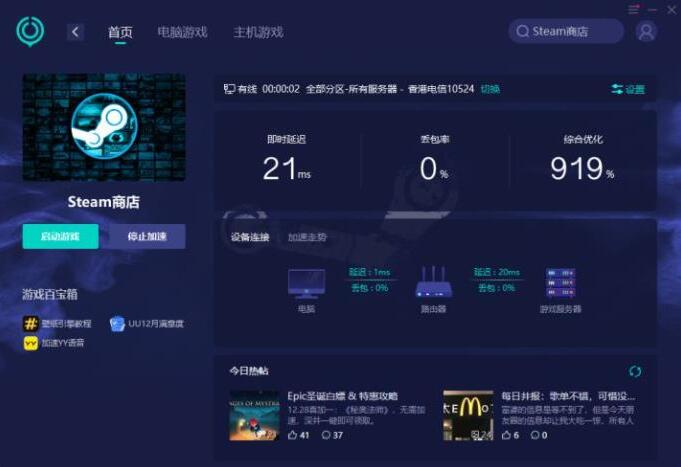
Méthode 4 : actualiser le cache DNS
1. Utilisez d’abord les touches win+R » pour ouvrir la barre de commandes d’exécution.
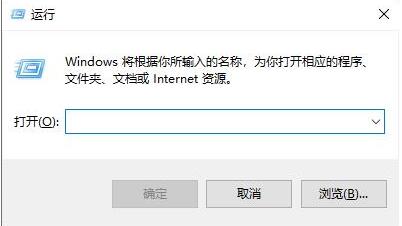
2. Saisissez à nouveau « cmd », puis appuyez sur la touche Entrée.
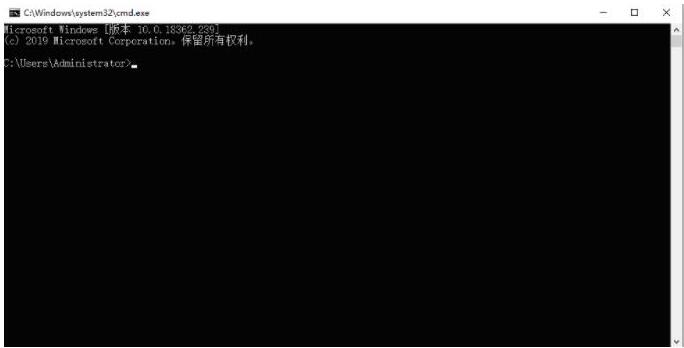
3. Saisissez ensuite dans la fenêtre pop-up : ipconfig /flushdns" et appuyez sur Entrée pour vider le cache DNS.
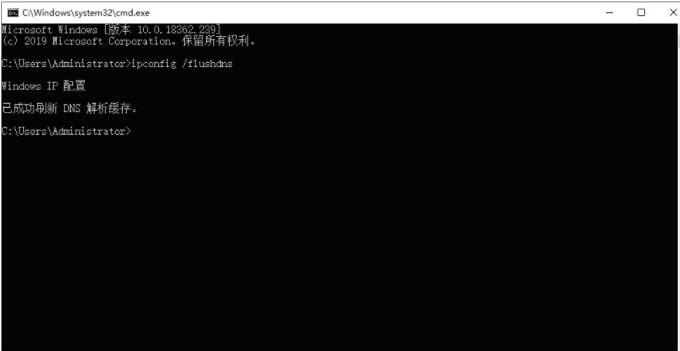
4. Enfin, quittez Steam et rouvrez-le.